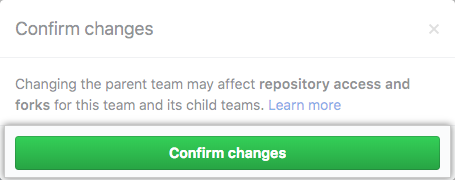Versão do artigo: Enterprise Server 2.17
Movendo uma equipe na hierarquia da organização
Mantenedores de equipes e proprietários de organizações podem encaixar uma equipe abaixo de uma equipe principal, ou ainda, alterar ou remover uma principal da equipe aninhada.
Proprietários de organizações podem mudar a principal de qualquer equipe. Mantenedores de equipes podem alterar a principal de uma equipe se forem mantenedores da equipe secundária e da equipe principal. Mantenedores de equipe sem permissões de mantenedor na equipe secundária podem solicitar para adicionar uma equipe principal ou secundária. Para obter mais informações, consulte "Solicitar adição ou alteraração de uma equipe principal" e "Solicitar adição de uma equipe secundária".
Child teams inherit the access permissions of the parent team. For more information on team hierarchies, see "About teams."
Dicas:
- Você não pode alterar uma equipe principal para equipe secreta. Para obter mais informações, consulte "Sobre equipes".
- Você não pode encaixar uma equipe principal sob uma de suas equipes secundárias.
- In the top right corner of GitHub Enterprise, click your profile photo, then click Your profile.

- On the left side of your profile page, under "Organizations", click the icon for your organization.

- Under your organization name, click Teams.

- Na lista de equipes, clique no nome da equipe cuja principal você deseja alterar.

- At the top of the team page, click Settings.

- Use o menu suspenso para escolher uma equipe principal ou para remover uma principal existente e selecione Clear selected value (Limpar valor selecionado).

- Clique em Update (Atualizar).
- Leia sobre as permissões de acesso alteradas do repositório.
- Clique em Confirm new parent team (Confirmar nova equipe principal).